1、打开Word文档,点击导航栏上的“插入-表格”,选择“插入表格”

2、插入“8列;7行”表格,点击“确定”
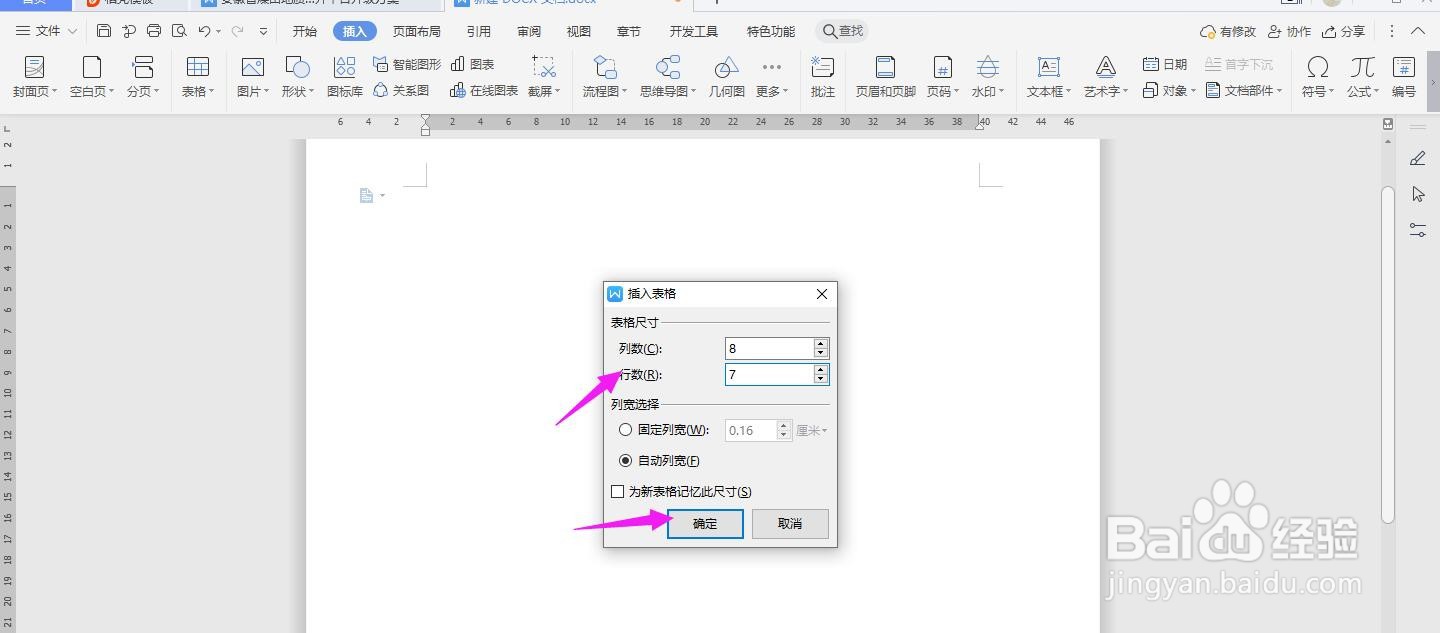
3、选中表格,点击“表格工具-对齐方式”中的“水平居中”

4、如下图所示,一一在表格中输入对应的内容
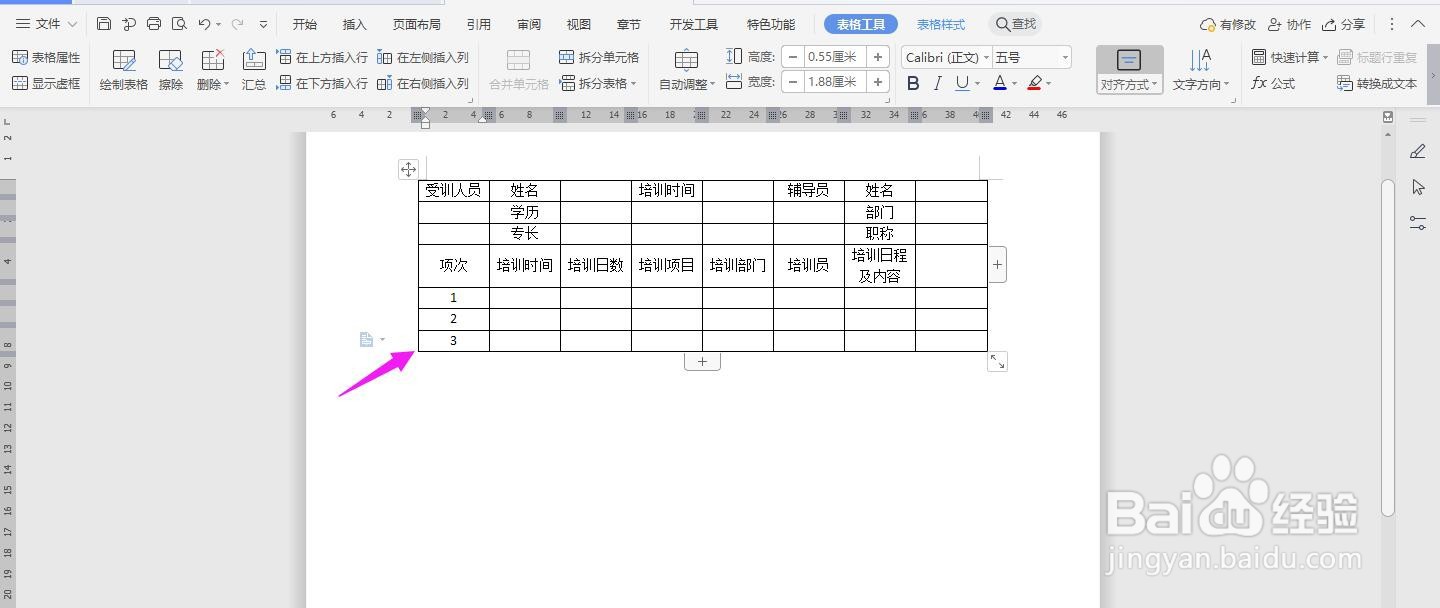
5、如下图所示,选中单元格,点击“合并单元格”

6、如下图所示,选中单元格,点击“合并单元格”

7、再选中单元格,点击“合并单元格”
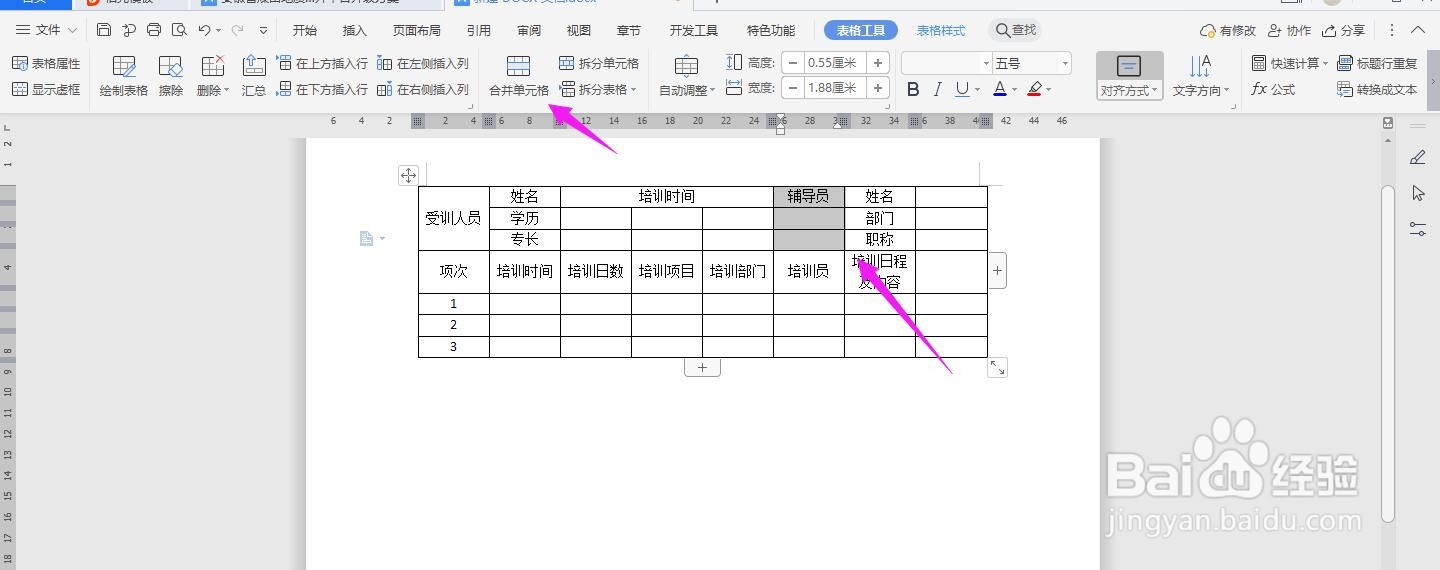
8、如下图所示,分别一一选中单元格并合并

9、如下图所示

10、并在表格上面输入“新员工培训计划表”加粗、放大、居中,这样表格就制作完成了

时间:2024-10-15 01:50:25
1、打开Word文档,点击导航栏上的“插入-表格”,选择“插入表格”

2、插入“8列;7行”表格,点击“确定”
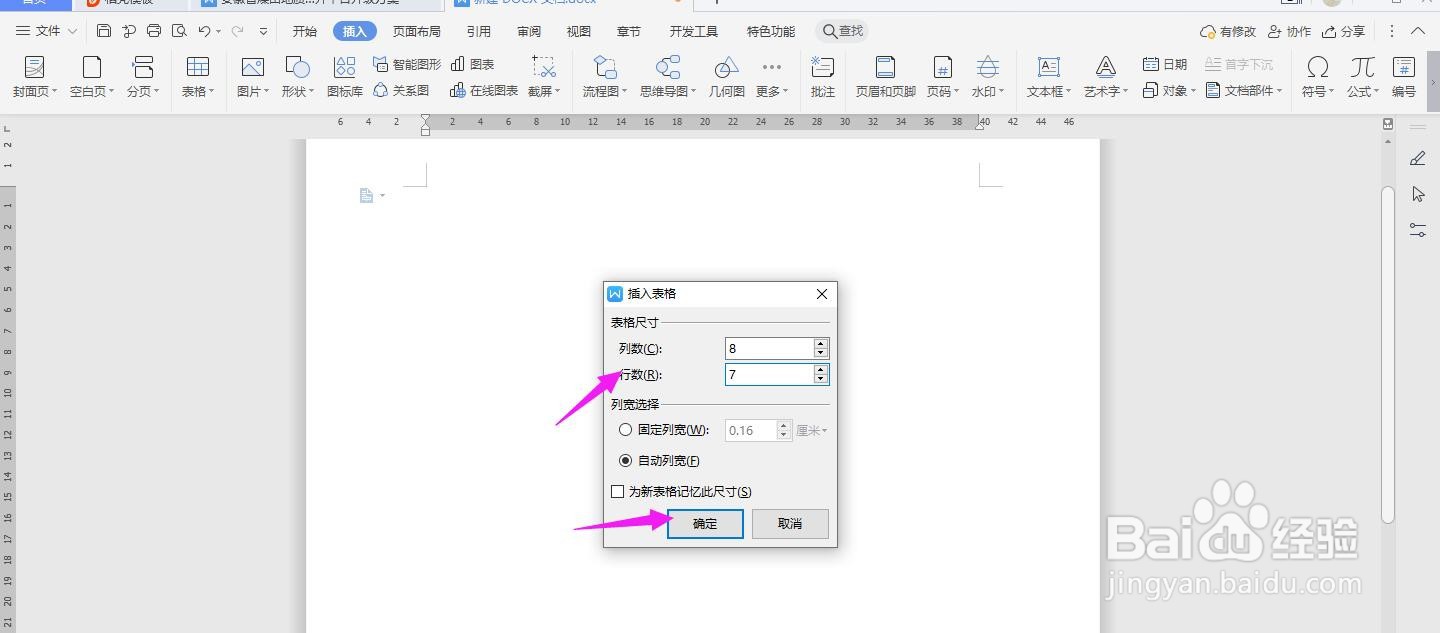
3、选中表格,点击“表格工具-对齐方式”中的“水平居中”

4、如下图所示,一一在表格中输入对应的内容
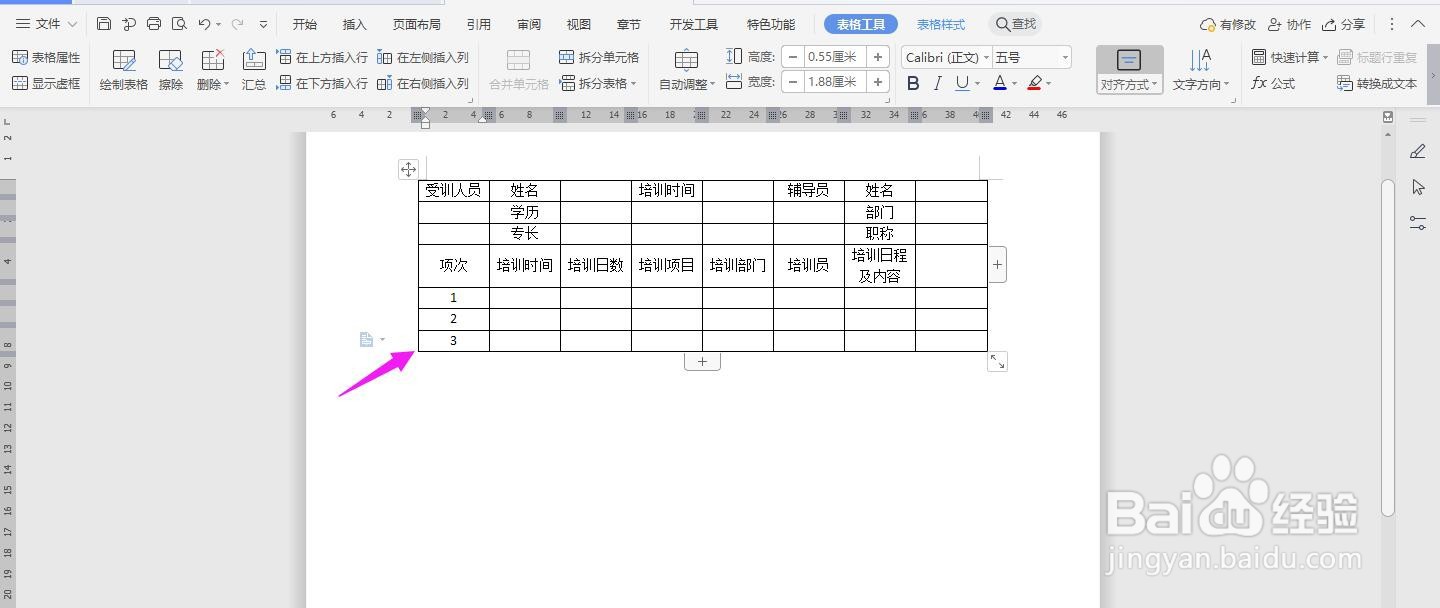
5、如下图所示,选中单元格,点击“合并单元格”

6、如下图所示,选中单元格,点击“合并单元格”

7、再选中单元格,点击“合并单元格”
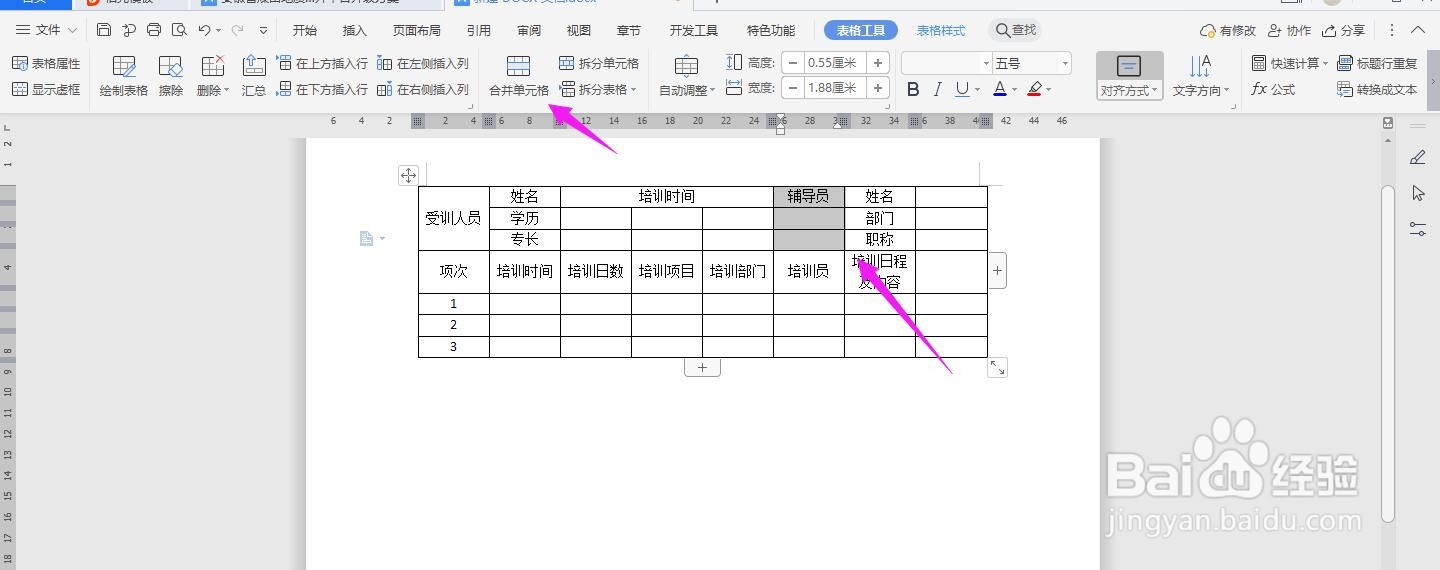
8、如下图所示,分别一一选中单元格并合并

9、如下图所示

10、并在表格上面输入“新员工培训计划表”加粗、放大、居中,这样表格就制作完成了

